
Serija Intel UHD zagotavlja dostojno zmogljivost pri vaših vsakodnevnih opravilih in lahkih igrah iger. Toda da bi izkoristili ves potencial svoje strojne opreme, potrebujete najnovejši grafični gonilnik. V tej objavi vam bomo pokazali, kako namestite in posodobite grafični gonilnik Intel UHD enostavno in pravilno.
Kako namestiti najnovejši gonilnik Intel UHD Graphics
1. možnost: Samodejno posodobi grafični gonilnik (priporočeno)
2. možnost: Ročno posodobite grafični gonilnik
1. možnost: samodejno namestite grafični gonilnik (priporočeno)
Če nimate časa, potrpljenja ali spretnosti za ročno posodobitev gonilnika, lahko to storite samodejno z Driver Easy .
Driver Easy bo samodejno prepoznal vaš sistem in našel ustrezne gonilnike za vaš natančen grafični procesor in vašo različico sistema Windows ter jih pravilno prenesel in namestil:
- Zaženite Driver Easy in kliknite Skeniranje zdaj gumb. Driver Easy bo nato skeniral vaš računalnik in zaznal morebitne težave z gonilniki.
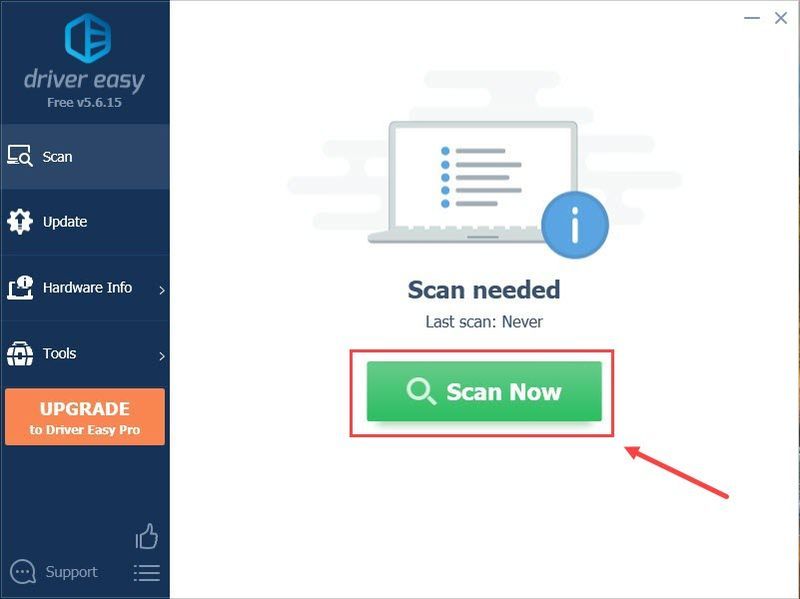
- Kliknite Posodobite vse da samodejno prenesete in namestite pravilno različico vseh gonilnikov, ki manjkajo ali so zastareli v vašem sistemu.
(To zahteva Pro različica – boste pozvani k nadgradnji, ko kliknete Posodobi vse. Če ne želite plačati za različico Pro, lahko še vedno prenesete in namestite vse gonilnike, ki jih potrebujete z brezplačno različico; preprosto jih morate prenesti enega za drugim in jih ročno namestiti, na običajen način Windows.)
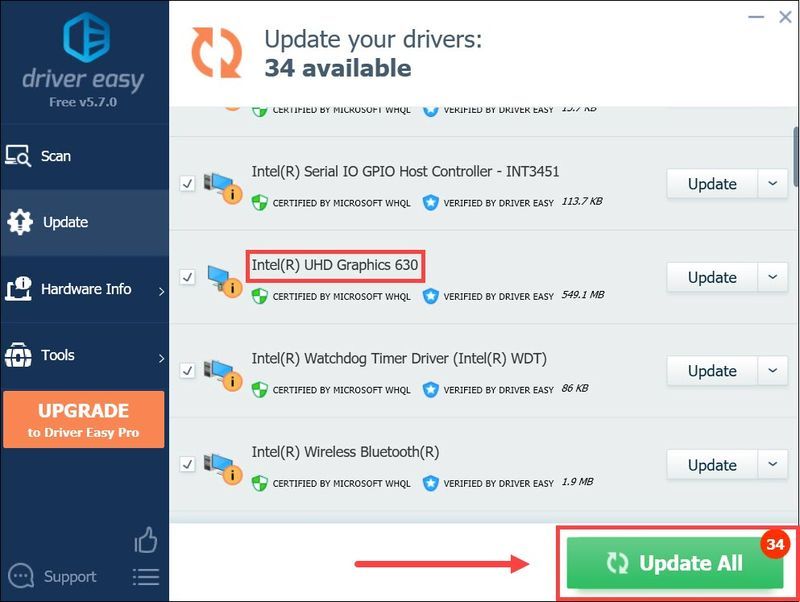 The Pro različica Driver Easy je priložen popolna tehnična podpora . Če potrebujete pomoč, se obrnite na ekipo za podporo Driver Easy na .
The Pro različica Driver Easy je priložen popolna tehnična podpora . Če potrebujete pomoč, se obrnite na ekipo za podporo Driver Easy na . - Pojdi do Intelov center za prenose . Izberite Grafika .
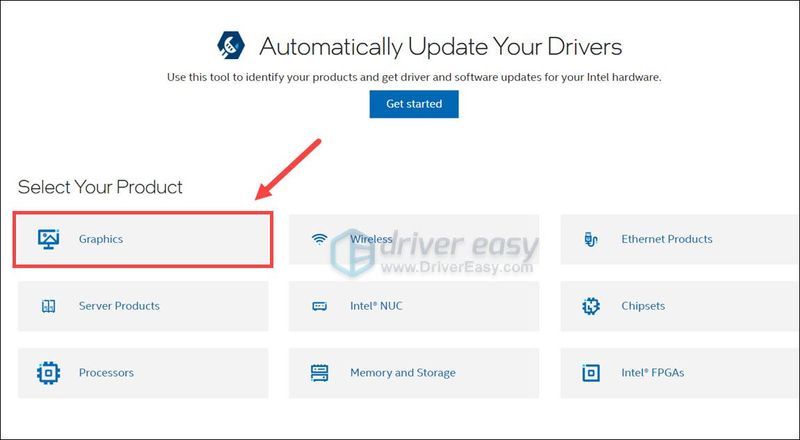
- Izberite vrsto vaše grafike in operacijskega sistema. Ko najdete pravega, kliknite Prenesi da dobite namestitveni program.
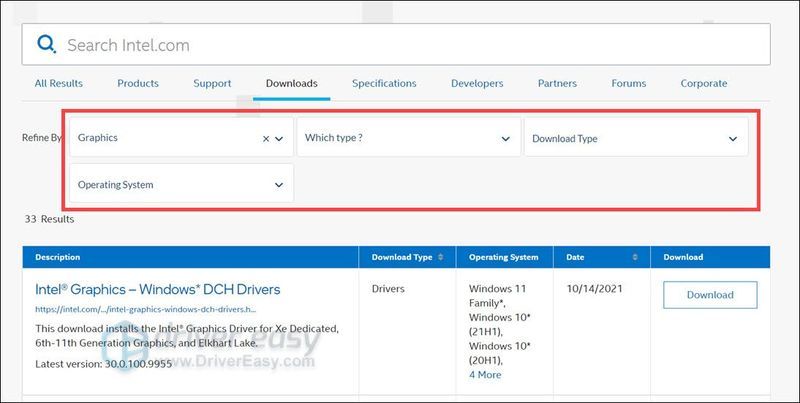
- Po prenosu odprite namestitveni program in sledite navodilom na zaslonu za namestitev.
- grafične kartice
- Intel
Po namestitvi najnovejšega grafičnega gonilnika znova zaženite računalnik, da bodo spremembe začele veljati.
2. možnost: ročno namestite grafični gonilnik
Za ročno in pravilno namestitev gonilnikov je potreben čas in računalniško znanje. Če ste tehnološko podkovani uporabnik, lahko poskusite z naslednjimi koraki, da sami namestite najnovejši grafični gonilnik UHD.
Če ima vaš računalnik stalne težave z zaslonom, priporočamo, da uporabite program za posodabljanje gonilnikov drugega proizvajalca. Profesionalno orodje ne samo posodablja gonilnik na vašem računalniku, ampak tudi popravki tisti, ki so bodisi pokvarjeni ali pa v celoti manjkajo.
Upajmo, da vam bo ta objava pomagala namestiti najnovejši grafični gonilnik Intel UHD. Če potrebujete več pomoči, preprosto pustite sporočilo spodaj.
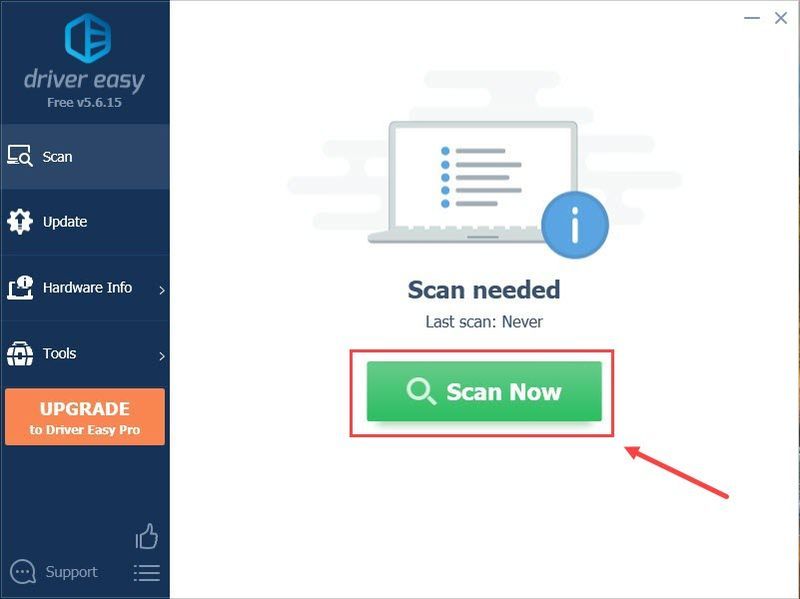
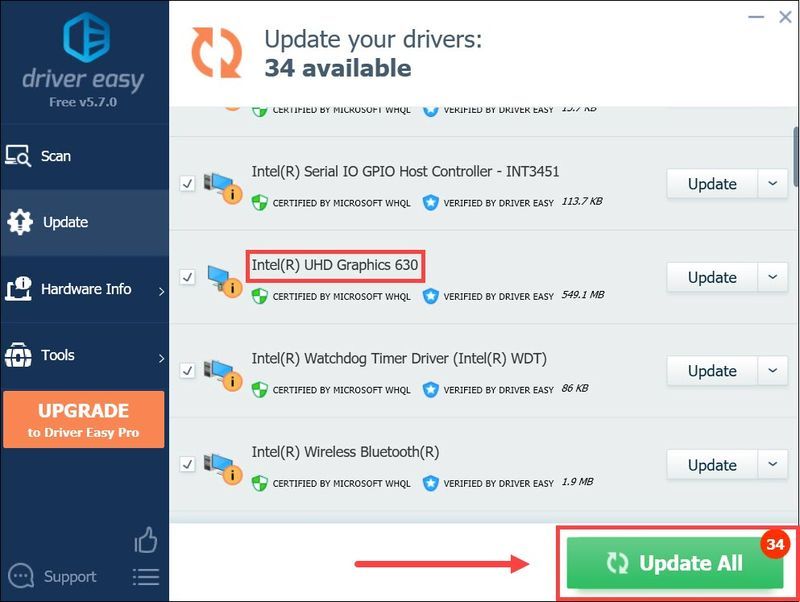
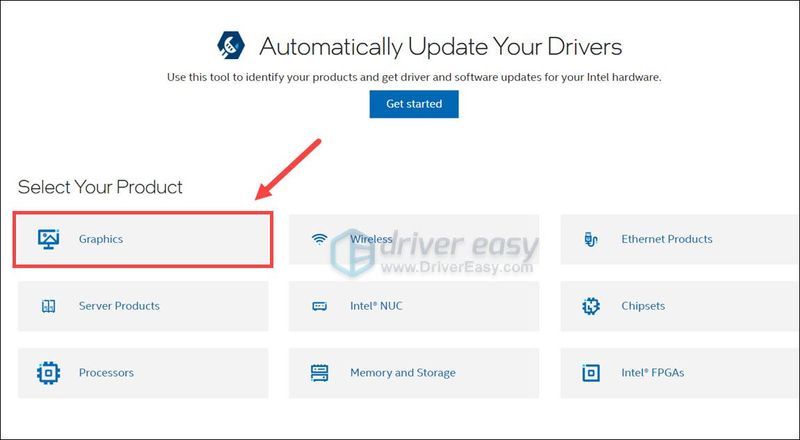
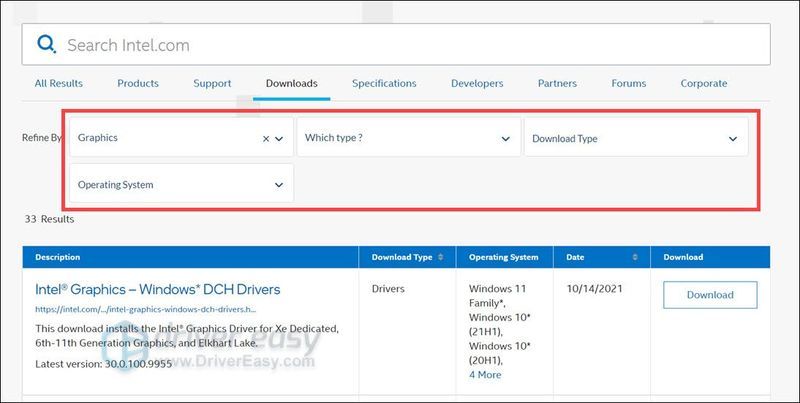



![[REŠENO] Forza Horizon 5 FPS pade na osebnem računalniku](https://letmeknow.ch/img/knowledge/69/forza-horizon-5-fps-drops-pc.png)


